換用新的Android手機或許是個令人興奮的體驗,它能帶來增強的功能、更佳的性能以及全新的開始。然而,將數據、應用和設定從舊設備轉移到新設備的過程似乎令人望而生畏。本指南將引導您完成無縫切換Android手機的步驟,確保您在轉換過程中不會遺失任何重要資料。
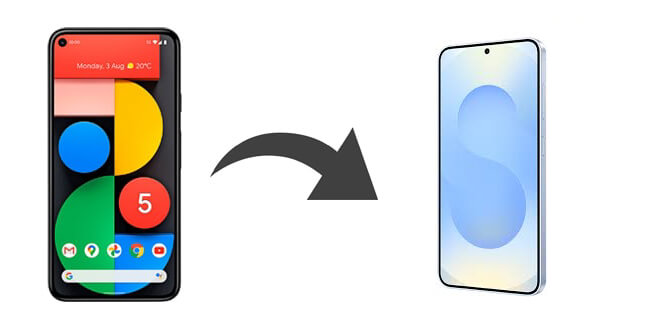
在換用新的Android手機之前,您需要採取幾個重要步驟,以確保順利、無憂地完成過渡。以下是您在換用新手機前需要做的檢查清單:

備份您的資料:使用 Google Drive 或Coolmuster Android Assistant等選項確保所有資料都已安全備份。
為您的裝置充電:確保兩部手機都有足夠的電池壽命。
更新您的應用程式和作業系統:讓您的舊手機的應用程式和作業系統保持最新。
準備您的新手機:設定您的新手機,但不要安裝應用程式。
檢查和整理您的應用程式: 卸載舊手機上未使用的應用程式。
考慮應用程式相容性:請注意,並非所有應用程式都能在您的新裝置上運行。
收集基本資訊:列出關鍵細節,如 Wi-Fi 憑證和電子郵件帳戶資訊。
找到特定於裝置的資訊:確保您知道如何傳輸或設定您的 SIM 卡,無論是實體卡還是 eSIM 卡。
您可能想知道:「在傳輸資料之前,我應該啟動我的新Android手機嗎?」 是的,通常情況下,在開始使用新手機之前,您應該啟動它。啟動手機是確保您能夠連接到行動網路 Wi-Fi 並進行通話、簡訊和數據傳輸的必要步驟。
現在您已經完成了更換Android手機的基本準備工作,是時候深入了解特定流程了。本節將引導您了解各種方法,以確保順利過渡。
Coolmuster Mobile Transfer是一款功能強大的軟體解決方案,旨在簡化行動裝置之間的資料傳輸流程。透過這款用戶友好的工具,您可以無縫地將各種數據從一部手機傳輸到另一部手機,無論您是在Android和iOS設備之間切換,還是只是升級到新機型。
其直覺的介面讓遷移過程輕鬆便捷,確保您的資料在遷移過程中安全可靠。對於任何希望簡化資料遷移流程並確保寶貴資訊在遷移過程中不會遺失的人來說, Coolmuster Mobile Transfer都是一款必備工具。
移動傳輸的主要特點:
以下是更換手機的步驟:
01下載軟體並將其安裝到您的電腦上。安裝完成後,啟動程式。
02使用 USB 線將新舊Android手機連接到電腦,並確保兩部手機都已啟用 USB 偵錯。確保舊手機處於「來源」位置;如有需要,請點選「翻轉」進行切換。

03選擇要傳輸的數據,然後按一下「開始複製」按鈕以啟動傳輸過程。

以下是影片指南(約 2 分鐘):
另一個切換Android手機的絕佳方法是Coolmuster Android Assistant 。與Coolmuster Mobile Transfer類似,這款軟體透過其備份和復原功能,實現Android裝置之間的無縫資料傳輸。此外,它還提供了額外的靈活性,可以選擇性地將特定資料從一台Android裝置遷移到另一台。除了資料傳輸之外, Coolmuster Android Assistant還允許用戶在程式內有效地管理Android資料。
Android Assistant 的主要功能:
我怎麼才能將我的手機切換到另一支手機?
01點擊下面的按鈕在您的電腦上下載、安裝並啟動軟體。
02將兩部Android手機透過 USB 連接線連接到電腦,並確保每部手機都已開啟 USB 偵錯。之後,您將看到顯示主手機資訊的介面。

03在“超級工具包”部分,選擇“備份”,選擇您的舊Android手機,選擇檔案類型,使用“瀏覽”定義儲存位置,然後點擊“備份”將您的舊Android設備儲存到您的電腦。

04備份完成後,重新回到頂部選單的“超級工具包”標籤頁,選擇“恢復”,選擇你的新Android手機,勾選需要恢復的內容,按下方的“恢復”。
當整個過程完成後,您將把舊的Android資料移至新手機上。

當然,您也可以選擇特定的資料傳輸。這裡我們以在Android手機之間傳輸聯絡人為例。
01手機與電腦連接後,進入“我的裝置”,選擇“通訊錄”,點擊“匯出”,選擇需要的格式,舊手機的通訊錄就會備份到電腦上。

02然後,按一下「匯入」並選擇「從備份檔案還原」將聯絡人從舊手機轉移到新手機。

近年來,Google大幅改進了Android的備份和恢復功能,並簡化了用戶遷移到新手機的流程。一旦啟用此功能,您的裝置將自動管理應用程式資料、通話記錄、聯絡人資訊、裝置配置,甚至簡訊的安全性儲存到您的 Google Drive 帳戶。以下是遷移Android手機的方法:
步驟 1. 在舊的Android裝置上開啟“設定”,向下捲動,選擇“系統”,然後點擊“備份”。
第 2 步。啟動「備份到 Google Drive」功能並選擇「立即備份」以在 Google Drive 上產生您先前的Android手機的備份。

步驟3. 在新手機上,使用您在舊手機上初始設定時使用的 Google 帳戶登入。新機會提示您從舊設備恢復數據,並自動下載應用程式並恢復設定、聯絡人和其他數據。
如何在兩部Android手機之間切換?如果您的新舊Android手機都支援 microSD 卡,您可以使用此方法傳輸資料。使用 MicroSD 卡從一部手機切換到另一部手機可以輕鬆傳輸數據,例如照片、影片和一些應用程式。以下是如何切換到新手機的逐步指南:
步驟1. 將microSD卡插入舊手機。前往舊手機的設置,找到「將microSD卡格式化」為可攜式儲存裝置的選項。

第 2 步。格式化卡片後,將您想要保留的所有資料傳輸到 microSD 卡。
步驟 3. 從舊手機取出 microSD 卡並將其插入新手機。
步驟4. 在新手機上,進入儲存設置,並將 microSD 卡設定為內部儲存。新手機現在將識別 microSD 卡上的資料並將其整合到系統中。
如果您要從Android設備切換到三星設備,Samsung Smart Switch 應用程式是一個方便的選擇。使用方法如下:
步驟 1. 從 Google Play 商店下載並在新舊三星裝置上安裝 Samsung Smart Switch 應用程式。
步驟2. 在來源裝置上,選擇傳輸模式,例如「無線」。選擇要傳輸的數據,例如聯絡人、訊息、應用程式等。然後按“發送”。

步驟3.在新手機上,點選「接受」即可立即接收收到的簡訊。
按照本指南中概述的步驟,您可以順利地從舊設備過渡到新設備,同時保留資料。無論您是升級到新機型,還是只是在設備之間切換,這些工具都能簡化流程,確保您在過渡期間不會丟失任何寶貴的數據。當然, Coolmuster Mobile Transfer和Coolmuster Android Assistant是輕鬆完成Android手機遷移的首選。
相關文章: